Arbeiten mit den globalen Parametern im Space Designer
Die globalen Parameter von Space Designer beeinflussen die Gesamtausgabe oder das Verhalten des Effekts. Die globalen Parameter sind in zwei Abschnitte unterteilt – diejenigen um die Hauptanzeige herum und diejenigen unterhalb der Hauptanzeige.
Diese Parameter sind um die Hauptanzeige herum platziert.
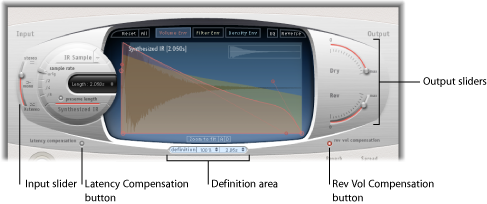
- Schieberegler "Input": Bestimmt die Verarbeitung eines Stereo- oder Surround-Input-Signals durch Space Designer. Weitere Informationen hierzu finden Sie unter Verwenden des Schiebereglers "Input" im Space Designer.
- Taste "Latency Compensation": Aktiviert bzw. deaktiviert den internen Latenzausgleich in Space Designer. Siehe Verwenden der Funktion für Latenzausgleich im Space Designer.
- Bereich "Definition": Hier können Sie zu einer weniger definierten Impulsantwort wechseln, um eine Reverb-Diffusion nachzubilden und CPU-Ressourcen zu sparen. Siehe Verwenden des Definition-Parameters im Space Designer.
- Taste "Rev Vol Compensation": Aktiviert die Space Designer-Funktion zum Ausgleich des internen Impulsantwort-Pegels. Siehe Verwenden der "Rev Vol Compensation" in Space Designer.
- Schieberegler "Output": Passt die Ausgangspegel an. Siehe Verwenden der Output-Schieberegler im Space Designer.
Diese Parameter befinden sich unterhalb der Hauptanzeige.
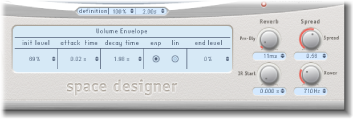
- Drehregler "Pre-Dly": Legt die Pre-Delay-Zeit des Halls oder die Zeit zwischen Originalsignal und ersten Reflexionen vom Hall fest. Siehe Arbeiten mit Pre-Dly (Pre-Delay) in Space Designer.
- Drehregler "IR Start": Legt den Anfangspunkt der Wiedergabe im Impulsantwort-Sample fest. Siehe Verwenden des Parameters "IR-Start" im Space Designer.
- Drehregler "Spread" und "Xover" (nur bei synthetisierten IRs): Der Parameter "Spread" passt die wahrgenommene Breite des Stereo- oder Surround-Felds an. Xover legt die Crossover-Frequenz in Hertz fest. Der Parameter "Spread" wirkt sich auf jede Frequenz einer synthetisierten Impulsantwort aus, die unter diesen Wert fällt. Siehe Verwenden der Spread-Parameter im Space Designer.
Verwenden des Schiebereglers "Input" im Space Designer
Der Input-Regler verhält sich in Stereo- und in Surround-Umgebungen unterschiedlich. Der Input-Regler wird nicht in Mono- oder Mono-zu-Stereo-Instanzen verwendet.
Bei Stereo-Instanzen bestimmt der Input-Regler, wie das Stereo-Signal verarbeitet wird.
Bei Surround-Instanzen bestimmt der Input-Regler, wie viel des LFE-Signals mit den Surround-Kanälen, die in den Hall geleitet werden, gemischt wird.
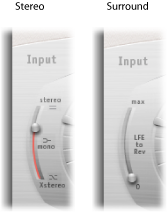
- Stereo-Einstellung (obere Seite des Reglers): Das Signal wird auf beiden Kanälen bearbeitet, wobei die Stereo-Balance des Originalsignals beibehalten wird.
- Mono-Einstellung (Mitte des Reglers): Das Signal wird im Mono-Modus bearbeitet.
- XStereo-Einstellung (untere Seite des Reglers): Das Signal wird invertiert, und die beiden Kanäle werden über Kreuz vertauscht.
- Zwischenpositionen: In diesen Zwischenpositionen wird eine Mischung aus Stereo-zu-Mono-Crossfeed-Signalen erzeugt.
- Einstellung "Surround Max" (obere Seite des Reglers): Das maximale LFE-Signal wird mit den anderen Surround-Kanälen gemischt.
- Einstellung "Surround 0" (untere Seite des Reglers): Das gesamte LFE-Signal wird unverarbeitet durch den Hall geleitet.
- Zwischenpositionen: Es wird eine Mischung aus LFE- und Surround-Kanaldaten verarbeitet.
Verwenden der Funktion für Latenzausgleich im Space Designer
Die komplexen Berechnungen von Space Designer sind zeitaufwändig. Dadurch entsteht zwischen dem direkten Eingangssignal (Input) und dem verarbeiteten Effektsignal (Output) eine Verzögerung oder Latenz. Wenn der Parameter für Latenzausgleich aktiviert ist, verzögert er das Eingangssignal (im Output-Bereich) so, dass es der Verzögerungszeit des Effektsignals entspricht.
Hinweis: Dies steht in keinem Zusammenhang mit dem Latenzausgleich im Host-Programm. Dieser Ausgleich erfolgt ausschließlich innerhalb von Space Designer.
Bei der Original-Sample-Rate beträgt die Latenz in Space Designer 128 Samples. Sie verdoppelt sich jeweils bei niedrigeren Sample-Raten. Wenn Sie den Sample-Rate-Regler in Space Designer auf "/2" setzen, erhöht sich die Latenz auf 256 Samples. Die Latenzverarbeitung erhöht sich nicht im Surround-Modus oder bei Sample-Raten über 44,1 kHz.
Verwenden des Definition-Parameters im Space Designer
Der Parameter "Definition" emuliert die Verteilung natürlicher Hall-Muster. Bei Verwendung mit Werten unter 100 % reduziert der Parameter auch die CPU-Anforderungen.
Hinweis: Die Definition-Stufen sind nur dann unterhalb der Hauptanzeige sichtbar, wenn Sie CPU-intensive synthetisierte IRs geladen haben.

Natürliche Reverbs enthalten den größten Teil ihrer Rauminformationen in den ersten Millisekunden. Gegen Ende des Nachhalls wird das Muster der Reflexionen – also die von Wänden usw. reflektierten Signale – immer diffuser. Anders ausgedrückt: Die reflektierten Signale werden leiser und immer weniger richtungsgebunden, sodass sie damit auch deutlich weniger räumliche Informationen liefern.
Um dieses Phänomen nachzubilden und weniger CPU-Leistung zu verbrauchen, können Sie Space Designer so konfigurieren, dass die komplette IR-Auflösung lediglich bei Eingang des Reverbs verwendet wird und eine verringerte IR-Auflösung zum Ende des Reverbs hin angewendet wird.
Der Definition-Parameter definiert den Crossover-Punkt, also die Stelle, an der der Wechsel zur verringerten IR-Auflösung stattfindet. Er wird in Millisekunden (Zeitpunkt des Crossovers) und Prozent angezeigt (100 % entspricht der Länge der kompletten IR-Auflösung).
Verwenden der "Rev Vol Compensation" in Space Designer
Die Rev Vol Compensation (Reverb Volume Compensation) versucht, die wahrgenommenen (nicht die tatsächlichen) Lautstärkeunterschiede zwischen verschiedenen Impulsantwort-Dateien auszugleichen.
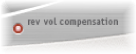
Dieser Parameter ist standardmäßig aktiviert. Bei manchen Impulsantworten führt der Ausgleich jedoch nicht zum gewünschten Ergebnis. In solchen Fällen sollte diese Funktion deaktiviert und Input- und Output-Pegel entsprechend angepasst werden.
Verwenden der Output-Schieberegler im Space Designer
Mit den Output-Parametern können Sie die Balance zwischen Eingangssignal (Dry) und verarbeitetem Signal anpassen. Die jeweils verfügbaren Parameter richten sich nach der Input-Konfiguration in Space Designer.
Wenn Space Designer als Mono-, Mono-zu-Stereo- oder Stereo-Effekt eingeschleift ist, sind zwei Output-Regler verfügbar: einer für das Direktsignal und einer für das Hallsignal.
Bei Surround-Konfigurationen verfügt Space Designer über vier Output-Schieberegler, die zusammen einen kleinen Surround-Output-Mixer umfassen.
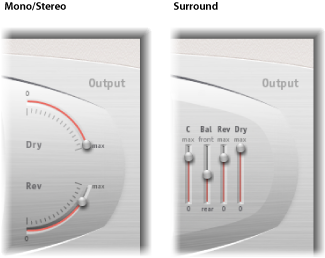
- Schieberegler "Dry": Legt den Pegel des unbearbeiteten Signals (Dry) fest. Wenn Space Designer in einem Bus eingeschleift ist, wählt man grundsätzlich den Wert "0" (Mute). Dieser Wert empfiehlt sich auch, wenn Sie Space Designer als Lautsprechersimulator oder als einen virtuellen Resonanzkörper in einen einzelnen Kanalzug einschleifen.
- Schieberegler "Bal(ance)": Legt die Pegelbalance zwischen den vorderen (L-C-R) und den hinteren (Ls-Rs) Kanälen fest.
Bei Verwendung von 7.1 ITU-Surround rotiert die Balance um die Lm-Rm-Lautsprecher, wobei die Surround-Winkel berücksichtigt werden.
Wird 7.1 SDDS-Surround verwendet, werden die Lc-Rc-Lautsprecher als Front-Lautsprecher betrachtet.
- Schieberegler "Dry": Legt den Gesamtpegel des unbearbeiteten Signals (Dry) für alle Kanäle fest. Setzen Sie diesen Wert auf "0" (Mute), wenn Sie Space Designer als Bus-Effekt in einem Aux-Kanalzug verwenden. Verwenden Sie den Drehregler "Send" jedes als Bus definierten Kanalzugs zum Steuern der Wet/Dry-Balance.
Arbeiten mit Pre-Dly (Pre-Delay) in Space Designer
Pre-Delay ist die Zeit, die zwischen dem Originalsignal und den frühen Reflexionen der Hallsignale verstreicht.
Bei einem beliebig großen und geformten Raum bestimmt Pre-Delay den Abstand zwischen Zuhörer und Wand, Decke und Boden. Sie können in Space Designer diesen Parameter unabhängig vom Pre-Delay einstellen und ihm einen größeren Wertebereich zuordnen, als er beim Pre-Delay unter natürlichen Umständen hätte.
In der Praxis führen extrem kurze Pre-Delay-Zeiten manchmal zu einer ungenauen Ortung der Signalquelle. Dies kann außerdem zu Klangverfärbungen des Originalsignals führen. Übertrieben lange Pre-Delay-Zeiten werden hingegen als unnatürliches Echo wahrgenommen. Sie können auch zu einem Auseinanderfallen von Originalsignal und frühen Reflexionen führen. Dies verursacht eine hörbare Pause zwischen Originalsignal und Nachhall-Signal.
Die ideale Pre-Delay-Einstellung für unterschiedliche Klangvarianten hängt von den Eigenschaften, oder genauer gesagt von der Hüllkurve des Originalsignals ab. Perkussive Signale erfordern in der Regel kürzere Einstellungen als sanft einschwingende Signale, also etwa bei Streichern. Die bewährte Methode lautet etwa: Stellen Sie das Pre-Delay so lang wie möglich ein, ohne dass Sie unerwünschte Nebeneffekte (ein hörbares Echo) wahrnehmen.
Diese Richtlinien sollen Ihnen helfen, natürlich klingende Räume zu gestalten, die sich für unterschiedliche Signale eignen. Wenn Sie aber mit Space Designer unnatürlich klingende Klangkonstruktionen oder "außerirdische" Reverbs und Echos erzeugen möchten, experimentieren Sie nach Belieben mit dem Pre-Delay-Parameter.
Verwenden des Parameters "IR-Start" im Space Designer
Der Parameter "IR Start" ermöglicht das Verschieben des Startpunkts für die Wiedergabe der Impulsantwort. Der Anfang der Impulsantwort wird dabei abgeschnitten.
Dies kann nützlich sein, um Pegelspitzen am Anfang des Impulsantwort-Samples zu eliminieren. Die Verwendung dieses Parameters bietet auch eine Reihe kreativer Optionen, besonders in Verbindung mit der Funktion "Reverse". Siehe Verwenden der Tastenleiste im Space Designer.
Hinweis: Der Parameter "IR Start" ist im Modus "Synthesized IR" nicht verfügbar und auch nicht erforderlich, da der Length-Parameter prinzipbedingt die gleiche Funktion erfüllt.
Verwenden der Spread-Parameter im Space Designer
Die Drehregler für Spread und Xover erhöhen die wahrgenommene Signalbreite, ohne die Richtungsinformationen des Eingangssignals einzubüßen, die normalerweise hauptsächlich in den Höhen zu finden sind. Die tieffrequenten Anteile werden auf die Seiten gelegt und vermindern somit eine Anhäufung von verhalltem Bassmaterial in der Mitte. Dadurch fügt sich der Nachhall besser in den Mix ein und hat einhüllenden Charakter. Die Drehregler "Spread" und "Xover" sind nur im Modus "Synthesized IR" funktionsfähig.
Hinweis: Da diese Parameter die Stereo- oder Surround-Bearbeitung anpassen, haben sie keine Auswirkung bei der Verwendung von Space Designer als Mono-Plug-In.
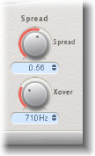
- Drehregler und Feld "Spread": Dieser Parameter erweitert die Stereo- oder Surround-Basisbreite auf Frequenzen unterhalb der mit Xover (Crossover) definierten Frequenz.
Wenn Sie für "Spread" den Wert "0.00" wählen, werden keine Stereo- oder Surround-Informationen hinzugefügt. Die Stereo- oder Surround-Informationen des Quellsignals und des Nachhalls bleiben erhalten.
Beim Wert "1.00" weichen der linke und rechte Kanal maximal voneinander ab.